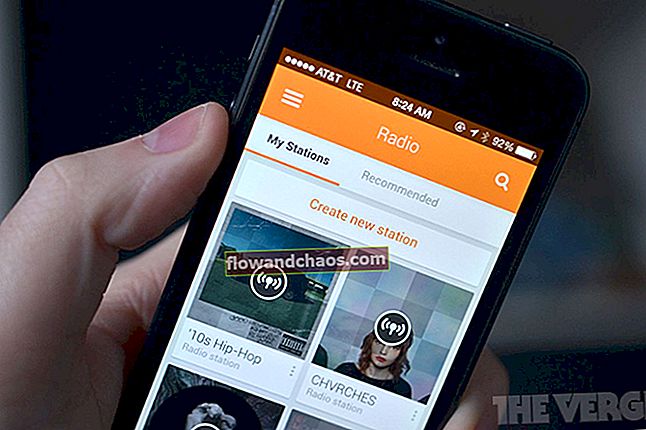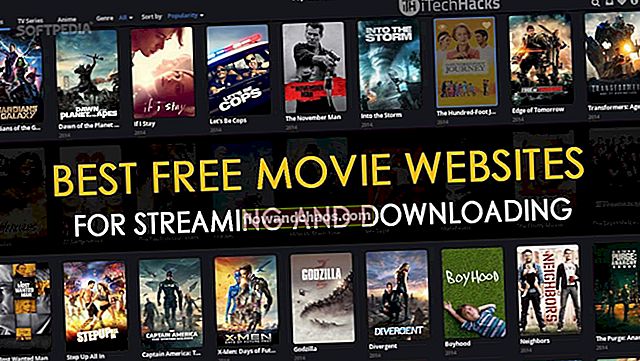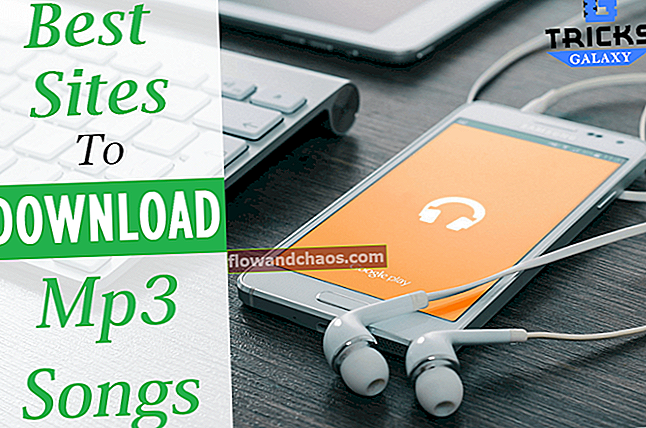Da smartphones har tilbudt os muligheden for at fange skærmbilleder, får brugerne mest ud af denne funktion. I stedet for at downloade billedet eller en bestemt side tager de simpelthen et screenshot og gemmer deres data. Processen er meget hurtigere og lettere sammenlignet med download, som tager tid. Sådan tager du et skærmbillede på Google Pixel 2.
Se også: Sådan løses problemer med Google Pixel 2 XL wi-fi
Sådan tager du et skærmbillede på Google Pixel 2
Følg nedenstående trin for at tage et skærmbillede på Google Pixel 2

- Når du er på skærmen eller siden, som du ønsker at tage et skærmbillede af, skal du trykke på og holde lydstyrke ned og tænd / sluk-knappen nede i et par sekunder.
- Din Pixel 2-skærm blinker / blinker og viser det skærmbillede, du lige har taget.
- Du kan kontrollere skærmbilledet fra din meddelelsesskygge.
- Klik på notifikationen for at få en fuld visning af det taget skærmbillede, og del det direkte på sociale medier, send det via e-mail, Viber, WhatsApp osv. Eller gem det selv. Du har også indstillingen Slet, hvis du ombestemmer dig og ønsker at kassere den.
- Skærmbilledet gemmes også i galleriet til senere brug, så du kan dele det på sociale medier eller med familie og venner.
Se også: Sådan løses problemer med overophedning af Google Pixel 2